系统之家win11安装教程演示[多图]
教程之家
Win11
很多用户在选择系统上并不喜欢安装原版的操作系统,觉得自己需要下载驱动特别的麻烦,于是就想要安装ghost版本的,因此今天小编就给大家带来系统之家win11安装方法,那么如何安装系统之家win11呢,我们一起来看看吧。
如何安装系统之家win11
1.首先我们需要下载iso文件,然后将该文件解压到除了系统盘和桌面的其他位置当中,解压完成之后我们会得到一个【.exe】的软件。
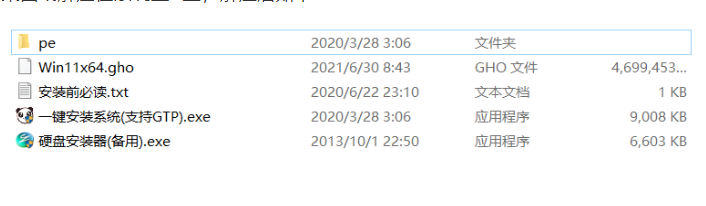
2.此时我们在打开的文件夹中选择【一键安装系统(GTP).exe】程序,开始自动进行安装。
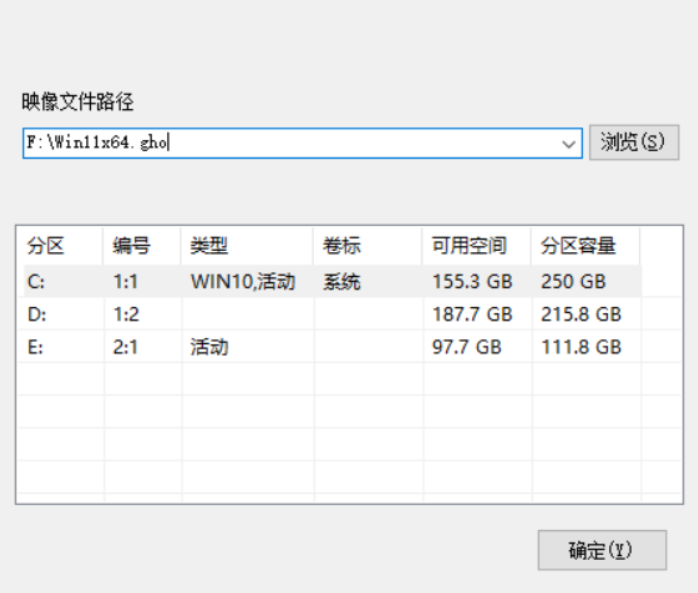
3.打开该页面后,我们选择iso镜像文件当中的【win11.gho】版本,将其安装到系统盘c盘当中。
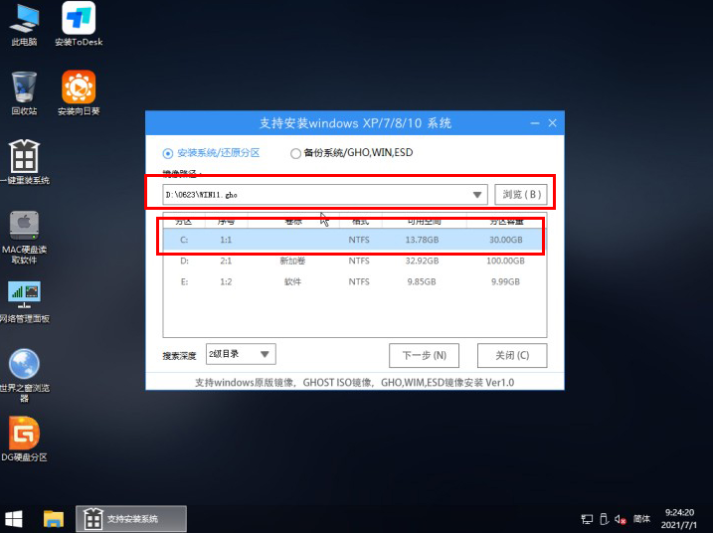
4.此时软件就会开始执行系统安装的操作。
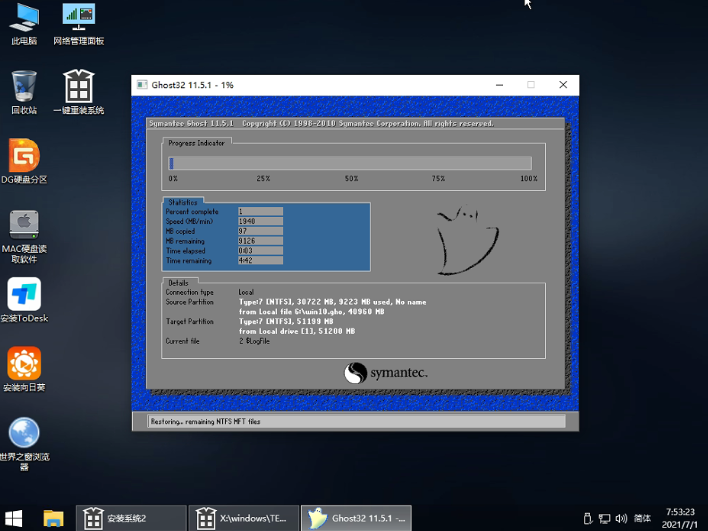
5.系统安装完成后,会弹出提示,我们点击【是】即可。
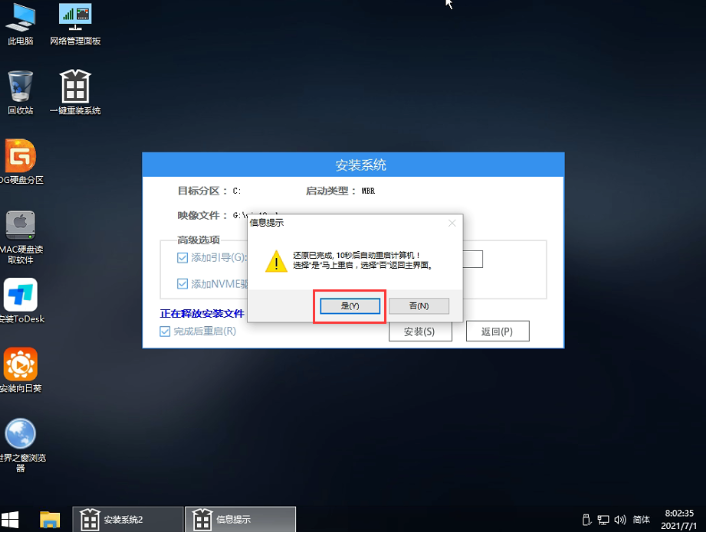
6.最后重启回到新的页面时,我们就可以开始体验啦。
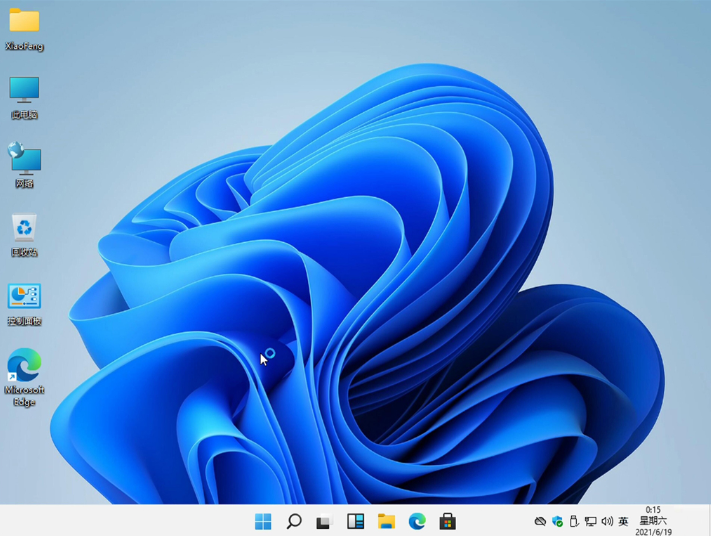
![微软新系统win11发布了吗[多图]](https://img.jiaochengzhijia.com/uploadfile/2022/1224/20221224204853627.png@crop@160x90.png)
![参加win11内测的方法[多图]](https://img.jiaochengzhijia.com/uploadfile/2022/1224/20221224102452534.png@crop@160x90.png)
![怎么安装正版win11[多图]](https://img.jiaochengzhijia.com/uploadfile/2022/1223/20221223200051981.jpg@crop@160x90.jpg)
![3代酷睿装win11教程[多图]](https://img.jiaochengzhijia.com/uploadfile/2022/1222/20221222231250862.png@crop@160x90.png)
![win11release preview是什么 win11release preview频道详细介绍[多图]](https://img.jiaochengzhijia.com/uploadfile/2021/0817/20210817235150335.jpg@crop@160x90.jpg)
![win11设置图片密码教程[多图]](https://img.jiaochengzhijia.com/uploadfile/2022/1015/20221015004924152.png@crop@240x180.png)
![win 10可以升级win11吗?[多图]](https://img.jiaochengzhijia.com/uploadfile/2022/0925/20220925221501765.png@crop@240x180.png)
![win11双系统引导-小白系统教程[多图]](https://img.jiaochengzhijia.com/uploadfile/2022/0406/20220406151315914.png@crop@240x180.png)
![win11浏览器怎么设置默认浏览器[多图]](https://img.jiaochengzhijia.com/uploadfile/2022/0919/20220919162654299.png@crop@240x180.png)